Introduktion
Du skal kunne
[list][*]tegne og flytte ting i GeoGebra.[/*][*]ændre farver i GeoGebra.[/*][*]skjule og slette ting i GeoGebra.[/*][*]ændre gitteret og akserne i GeoGebra.[/*][/list]
Værktøjer og funktioner
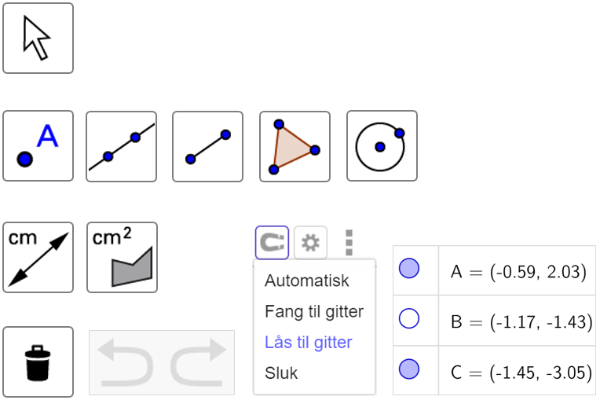
Indledning til "Flyt ting"
Mål
[list][*]Du skal kunne trække en hel figur et bestemt sted hen.[/*][*]Du skal kunne trække punkter et bestemt sted hen.[/*][*]Du skal kunne ændre på en tegning ved at trække i den.[br][/*][/list][color=#ffffff]_[br][/color][color=#ffffff]_[/color]
Opgaver
[list=1][*]Lav om på tegningen i GeoGebra[/*][*]Flyt ting rundt i GeoGebra.[/*][*]Undersøg, om du har flyttet figuren rigtigt.[/*][/list]
Indledning til "Tegn frit"
Mål
[list][*]Du skal kunne vælge værktøjer i GeoGebra.[/*][*]Du skal kunne tegne figurer i GeoGebra.[/*][*]Du skal kunne ændre på dine figurer i GeoGebra.[/*][/list][color=#ffffff]_[/color][color=#ffffff]_[/color]
Opgaver
[list=1][*]Lav om på tegningen i GeoGebra[/*][*]Flyt ting rundt i GeoGebra.[/*][*]Undersøg, om du har flyttet figuren rigtigt.[/*][/list]
Indledning til "Tegn flag"
Mål
[list][*]Du skal kunne trække i punkter på tegningen. [/*][*]Du skal kunne lave figurer.[/*][*]Du skal kunne ændre farver på ting.[/*][*]Du skal kunne få ting til at være usynlige.[/*][*]Du skal kunne slette ting.[/*][*]Du skal kunne fortryde en handling.[/*][*]Du skal kunne gemme en GeoGebrafil.[/*][/list][color=#ffffff]_[/color][color=#ffffff]_[/color]
Indledning til "Billeder i GeoGebra"
Mål
[list][*]Du skal kunne at sætte billeder ind i GeoGebra.[/*][*]Du skal kunne tegne ovenpå billeder i GeoGebra.[/*][/list]
Indledning til "baggrundsgitteret"
Mål
[list][*]Du skal kunne ændre gitteret i GeoGebra.[/*][*]Du skal kunne ændre akserne i GeoGebra.[/*][*]Du skal kunne låse ting fast til gitteret.[/*][/list]
Indledning til "udfordringer"
Mål
[list][*]Du skal kunne bruge GeoGebra til at løse forskellige opgaver.[/*][*]Du skal kunne finde areal i GeoGebra.[/*][*]Du skal kunne finde omkreds i GeoGebra.[/*][/list]
Evaluering
Her skal du vise, hvad du har lært om at bruge GeoGebra. Løs opgaverne her på siden.
Tegn figuren
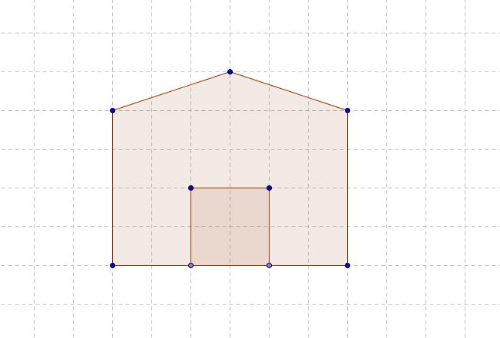
Tegn figurerne
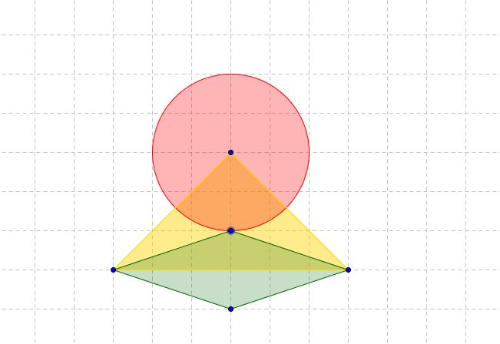
Skift gitter og tegn kasserne
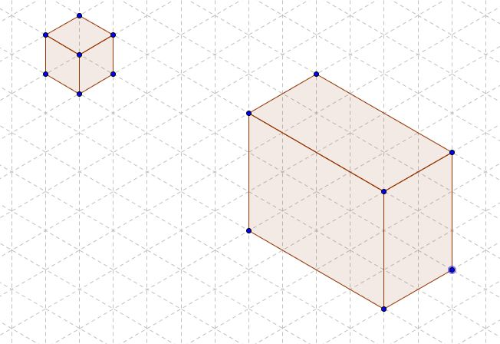
Vis, hvad du kan i GeoGebra
Lav en video, hvor du viser og forklarer, hvad du har lært i GeoGebra. Du kan fx bruge [url=http://www.screencast-o-matic.com/]Screencast-O-Matic[/url], [url=https://chrome.google.com/webstore/detail/screencastify-screen-vide/mmeijimgabbpbgpdklnllpncmdofkcpn]screencastify[/url] eller [url=http://www.skoletube.dk/]Skoletube[/url] til optagelserne.[br][color=#ffffff]_[/color][br][list][*]Du kan fx vise, hvordan man tegner et flag i GeoGebra. [/*][*]Du kan vise og forklare, hvordan man sætter et billede ind i GeoGebra.[/*][*]Du kan vise og forklare, hvordan man ændrer gitteret i GeoGebra.[/*][/list]
Til læreren
Introduktion til GeoGebraBogen
GeoGebraBogen her er lavet, så man som lærer kan bruge den direkte i undervisningen. Der er ingen krav om tilkøb af materialer eller andet, og alt i bogen må bruges, som man ønsker.[br]Hvis man man foretrækker det, kan man lave en kopi af GeoGebraBogen og tilpasse indholdet, så det passer med ens kontekst. [br] [br][size=150][color=#1e84cc]Grundlæggende introduktion til GeoGebra:[/color][/size][br]Materialet her er ment som en måde at komme i gang med at bruge GeoGebra. Det er desuden lavet, så man kan bruge elementer fra det helt fra børnehaveklassen. Der er ikke så stort fokus på det faglige som det tekniske i forløbet, men det kan man selv flette ind, der hvor det giver mening for ens klasse.[br][br][color=#1e84cc][size=150]Din rolle som lærer og lidt praktisk:[br][/size][/color]Forløbet her er lavet, så eleverne i høj grad skal kunne lave aktiviteterne selv ved at bruge videoer og lydfiler. Du behøver ikke selv have forkundskaber i GeoGebra, men kan lære med sammen med eleverne. [br]Det kan være en fordel at gå på opdagelse i forløbet på forhånd, men du kan også undervejs sætte eleverne i spil som hjælpere. Forløbet er tænkt som en øveplads, hvor eleverne (og læreren) undervejs prøver sig lidt frem og bliver klogere på programmet. [br]Forløbet fungerer bedst, hvis alle elever har adgang til en enhed, men det kan også fungere, hvis eleverne arbejder i par.
Hvorfor bruge GeoGebra i matematikundervisningen?
Der er rigtig mange områder af matematikundervisningen, hvor GeoGebra kan understøtte elevernes læring på forskellige måder. GeoGebra kan både fungere som værktøj til at løse forskellige opgaver, men også som et læremiddel til at forstå forskellige mere komplekse sammenhænge, der kan være svære at forstå med papir og blyant. Derudover er der et krav i faghæftet for matematik om at man bruger dynamiske geometriprogrammer, regneark og Computer Algebra System (CAS) i matematikundervisningen, og GeoGebra indeholder alle tre programtyper. Desuden kan man i GeoGebra få de forskellige værktøjer til at 'snakke sammen', hvilket gør GeoGebra endnu mere attraktivt. Fx kan man se noget visuelt i tegnblokken, mens algebraen kører i algebravinduet. Er man opmærksom på det i sin undervisning, kan man bruge GeoGebra til at skabe forbindelse mellem de forskellige repræsentationer.[br][br][color=#1e84cc][size=150]IT og GeoGebra er især stærkt på følgende områder:[/size][/color][br][list][*]Det giver eleverne en øget præcision. Arbejdet med papir og blyant kan være stærkt demotiverende for især nogle elever, da motorikken kan være en udfordring, og resultatet af anstrengelserne ofte ender med at være utilfredsstillende. Arbejder man med dynamisk geometri, kan man med det samme og ubesværet justere i sine konstruktioner, indtil de er, som man vil have dem. [/*][*]Det er nu muligt i langt højere grad at arbejde undersøgende. Da man let kan ændre på sin konstruktion, kan man hurtigt lave utallige eksempler, som man kan ræsonnere og konkludere ud fra. [/*][*]Differentiering er lettere, da mange af aktiviteterne er lavet, så de kan løses på flere niveauer. Desuden er der en progression i sværhedsgraden i træningsopgaverne, så de fleste elever kan være med, men også kan udfordres, hvis det er det, der er behov for. [/*][*]Eleverne skaber matematikken. IT åbner gode muligheder for, at det er eleverne selv, der kommer frem til konklusionerne og dermed også sætter ord på matematikken. Mundtligheden er en meget central del af matematikundervisningen, som desværre alt for ofte nedprioriteres. Hvis man kombinerer GeoGebra med skærmoptagelser i fx screencastify eller andre skærmoptagere fra fx Skoletube, har man pludselig åbnet for, at alle elever i klassen får en faglig stemme. Matematikken bliver lidt populært formuleret elevernes og ikke lærerens.[/*][*]Evaluering og vurdering af elevernes udbytte kvalificeres. Man kan som lærer meget lettere efterbehandle elevernes udbytte af undervisningen ved i ro og mag at reflektere over elevernes videoprodukter eller gemte GeoGebra filer.[/*][/list]
Opbygningen af introduktionsforløbet til GeoGebra:
I forløbet har vi forsøgt at lave en progression, hvor det faglige/tekniske niveau øges, jo længere i kapitlerne, man kommer. Intentionen er, bygge nogle helt grundlæggende færdigheder op en af gangen. Mange af aktiviteterne her i forløbet er desuden lavet, så man ikke behøver at installere GeoGebra på computeren. Knapperne og funktionerne er dog de samme som i det 'rigtige' program, men layoutet kan variere mellem de forskellige versioner. Det er meningen, at eleverne skal have nogle grundlæggende færdigheder i at arbejde med nogle forskellige værktøjer, så de ikke starter helt fra bunden, når de en dag skal arbejde i det fulde program. [br][br]Især når eleverne første gang skal stifte bekendtskab med programmet som i dette forløb, vil der være stor forskel på, hvor hurtigt de enkelte elever rykker fremad. Derfor kan det være fint at holde sig for øje, at det ikke er nødvendigt at bruge alle aktiviteterne eller følge en bestemt progression, og man bør tage med i sin planlægning, at digitale ressourcer netop åbner flere muligheder for, at eleverne arbejder forskellige steder samtidig. Desuden er der mulighed for at springe frem og tilbage mellem emnerne, hvis man skal have opfrisket noget fra en tidligere aktivitet.[br][br]Derudover er der lavet videoinstruktioner til de fleste aktiviteter. Hvis det er første gang, eleverne bliver instrueret af en video, bør man bruge lidt tid på at stilladsere dem i, hvordan mediet kan udnyttes bedst muligt. Især muligheden for at pause en film, mens man lige udfører instruktionen, kan være nyttig at kende for eleverne. Desuden kan man på computere justere afspilningshastigheden på YouTube, så den passer med ens behov. Det kan være en god idé at afspille en video eller to fælles og på eksemplarisk vis stoppe, når det giver mening i videoen.[br][br][size=150][color=#1e84cc]Vores forslag til progression:[br][/color][/size]Vi har valgt at lave følgende opbygning af forløbet[br] [br][list=1][*][color=#6aa84f]Introduktion[/color] [br]Her ridses målene for hele sitet op og de faglige begreber præsenteres for eleverne. Målene er her og på de følgende sider forsøgt formuleret i elevsprog. Eleverne kan desuden se ikonerne for de værktøjer, de forventes at kunne bruge efter forløbet.[br][color=#ffffff]_[/color][/*][*][color=#6aa84f]Flyt ting[br][/color]Først i forløbet skal eleverne arbejde med at flytte ting rundt i GeoGebra. De skal have en oplevelse af, at konstruktionerne i programmet ikke er statiske, og de skal få en føling med, hvordan punkterne klistrer til gitterpunkterne. Desuden skal de lære, hvordan man kan flytte en hel figur på samme tid.[br][color=#ffffff]_[/color][/*][*][color=#6aa84f]Tegn frit[/color] [br]Eleverne skal her lave deres første konstruktioner. Siden er tænkt som en tilvænning til det at tegne/konstruere noget i GeoGebra. For at gøre det mere overskueligt for eleven, er værktøjslinjen tilpasset, så den kun indeholder de nødvendige værktøjer. Eleverne vil dermed ikke så let fare vild i en alt for omfattende værktøjslinje. [br]Gennem arbejdet med værktøjerne, lærer eleverne deres funktion at kende, og de vil derfor have et udgangspunkt, når de går i gang med den fulde version af programmet, fordi de kender nogle af knapperne i forvejen.[br][color=#ffffff]_[/color][br]Nederst på siden er der en tegneblok med endnu flere af værktøjerne i værktøjslinjen, men nogle er stadig fjernet. Her er det meningen, at eleverne skal gå på opdagelse og med en intuitiv og udforskende tilgang lære så mange af værktøjerne i værktøjslinjen at kende. Her kan man evt. vælge at uddelegere forskellige værktøjer til forskellige elever, som de efterfølgende skal undervise resten af klassen i. På den måde er det nødvendigt, at eleverne udforsker værktøjerne til bunds, for at kunne formidle alle funktionerne for værktøjet. Fx kan man afsætte både frie punkter, delvist afhængige punkter og helt fastlåste punkter.[br]Bemærk, at der i bunden af tegneblokken er mulighed for at afspille, hvordan man har konstrueret forskellige ting. Det kan være godt i formidlingsøjemed. [br][color=#ffffff]_[/color][/*][*][color=#6aa84f]Tegn flag[br][/color]I denne del af forløbet, skal eleverne til at lave konstruktioner, der er mere målrettede end tidligere. Tidligere var konstruktionerne mest en del af en opdagelsesrejse ind i programmet, men her er der et bestemt slutprodukt, som eleverne i en eller anden variation skal ende med. [br]Temaet flag er valgt, fordi det giver mulighed for at variere sværhedsgraden af konstruktionen alt efter elevens ambitionsniveau. Desuden er det nødvendigt at kunne formatere objekter i konstruktionen og at bruge gitterpunkterne for at få et resultat, der ligger tæt op af originalen.[br]Det er værd at bemærke, at GeoGebra tegner nye objekter foran tidligere objekter af samme type. Et nyt polygon vil fx lægge sig foran tidligere polygoner. Nogle typer objekter vil desuden lægge sig foran andre typer objekter. Fx ligger linjestykker ofte foran andre objekttyper. [br][color=#ffffff]_[/color][/*][*][color=#6aa84f]Billeder i GeoGebra[/color] [br]På denne side skal eleverne lære at sætte billeder ind i GeoGebra. Det er en meget nyttig færdighed, der kan bruges i flere forskellige sammenhænge fremadrettet til emner som trigonometri og højdemåling, perspektivtegning, arealmåling af landområder, mønsteranalyser, undersøgelser af flytninger i planet, undersøgelse af kaste parabeler, og meget andet.[br]Indsætning af billeder er forskellig fra enhed til enhed. I arbejdsarket her vises nogle forskellige metoder på forskellige devices. De fleste metoder kræver dog, at man har et billede på sin enhed, før man kan indsætte det i GeoGebra. [br]Den ene metode, er en forholdsvis simpel træk-og-slip metode. Man finder et interessant billede online, klikker på det med venstre knap og holder knappen nede, trækker billedet over på skrivebordet og slipper venstre knap og dermed billedet.[br]Herefter gentages, men hvor ikonet fra skrivebordet på computeren trækkes ind og slippes på tegneblokken i GeoGebra. Det er ikke alle computere, hvor denne metode fungerer. [br][color=#ffffff]_[br][/color]Den anden metode, er vha. værktøjet "Billede". Man vælger værktøjet, og klikke på tegneblokken, hvor man vil have billedet. Herefter popper en dialogboks op, og man skal så udpege ens billedefil på enheden. Denne metode virker stort set altid. [br][color=#ffffff]_[/color][br]Når et billede er inde i GeoGebra, kan eleverne bruge værktøjerne derinde til at måle eller tegne på billedet. På siden her, skal eleverne primært undersøge, hvilke former der gemmer sig i billedet. Det skal de gøre ved at tegne polygoner oven på forskellige dele af billedets elementer.[br]Skulle nogle elever have svært ved at indsætte et billede, kan de bruge de forberedte filer, der er indlejret i det sidste arbejdsark i kapitlet. Der er også lagt en masse klargjorte GeoGebrafiler op nederst på siden.[br][color=#ffffff]_[/color][/*][*][color=#6aa84f]Baggrundsgitteret[/color] [br]På siden her skal eleverne opleve, hvordan de kan tilpasse gitteret i GeoGebra, så det passer til forskellige formål. I nogle tilfælde skal man kun kunne afsætte på gitterpunkter og ikke imellem dem, andre gange skal man slet ikke bruge gitteret, eller det skal måske være et isometrisk gitter. Eleverne lærer i denne del af forløbet, at de kan ændre gitterindstillingerne i GeoGebra, og hvordan man gør det.[br]Som på flere af de andre arbejdsark, er det en ren teknisk færdighed, der skal læres her. Det er dog en færdighed, der er vigtig at mestre i forhold til at gøre eleverne selvhjulpne i andre situationer, hvor de skal bruge GeoGebra. Det er derfor også vigtigt, at eleverne fremadrettet selv får mulighed for at justere på gitteret i de tilfælde, hvor det er nødvendigt.[br]Udover det rent tekniske, skal eleverne også prøve at tegne isometrisk i GeoGebra. Isometrisk tegning er en disciplin, der for mange elever er svær at lære, men med GeoGebra har de mulighed for løbende at justere deres konstruktion, uden at skulle starten helt forfra. Det burde de på sigt opleve som en fordel.[br][color=#ffffff]_[/color][/*][*][color=#6aa84f]Udfordringer[br][/color]Som afrunding af forløbet er der en side, hvor eleverne skal bruge deres nyerhvervede færdigheder i GeoGebra til at løse 6 forskellige udfordringer. Udfordringerne er klassiske konstruktionsudfordringer, og i den forberedte GeoGebrafil er der ændret på indstillingerne, så nogle af udfordringerne ikke kan lade sig gøre. Her er det interessant at høre elevernes argumenter for, hvorfor nogle af udfordringerne er umulige, og det er samtidig en god mulighed for at få mundtligheden ind i undervisningen. For at løse udfordringerne, skal eleverne kunne bruge programmets værktøjer forholdsvis præcist. Samtidig bruges programmet undersøgende ud fra nogle delvist åbne opgaveformuleringer. For alle opgaverne gælder det dog, at man som lærer bør trække nogle faglige pointer ud af undersøgelserne og konstruktionsarbejdet. [br][color=#ffffff]_[/color][br]I [b]opgave 1[/b] kan man fx snakke om, hvor mange forskellige løsninger klassen tilsammen kan finde. Man kan også snakke om, hvordan man kan være sikker på, at der ikke er flere mulige løsninger, eller at der er så mange, at man aldrig vil kunne lave dem alle.[br][color=#ffffff]_[/color][br]I [b]opgave 2[/b] er det oplagte spørgsmål, hvordan eleverne kan være sikre på, at de ikke kan lave et rektangel med en omkreds på 15 med de indstillinger, der er i programmet her på siden. Det kan desuden føre til en god samtale om, hvordan argumenter kan have forskellig vægt, alt efter, hvor gode de er. Et opfølgende spørgsmål kunne desuden være, hvad der skulle til, for at man kunne lave en omkreds på 15 i et rektangel.[br][color=#ffffff]_[br][/color]I [b]opgave 3[/b] kan man spørge til, hvordan man kan være sikker på, om man har fundet alle løsninger.[br][color=#ffffff]_[br][/color]I [b]opgave 4[/b] kan man udfordre ved at spørge, hvor mange forskellige løsninger, der er på opgaven, og hvordan eleven kommer frem til sit resultat.[br][color=#ffffff]_[/color][br]I [b]opgave 5[/b] kan man spørge ind til noget af den systematik, eleverne bruger, når de laver deres løsning. Hvis de kun ændrer topvinklens placering uden at højde og grundlinje ændres, kan man bede dem lave en regel for en trekants areal på baggrund af deres erfaringer her.[br][color=#ffffff]_[/color][br]I [b]opgave 6 [/b]kan man bruge mange af spørgsmålene herover omkring, hvordan man kan være sikker på, at der ikke er muligheder, der mangler at blive lavet.[br][color=#ffffff]_[/color][/*][*][color=#6aa84f]Evaluering[/color] [br]Eleverne skal konstruere de forskellige figurer så præcist, som det er muligt, og gemme deres produkter og dele dem med læreren. Derudover skal eleverne lave en skærmoptagelse, hvor de viser, hvad de har lært om GeoGebra i dette forløb. Også dette produkt skal deles med læreren. Ud fra produkterne kan man som lærer lave en vurdering af, i hvilken grad, man mener, eleverne har nået målene for forløbet.[/*][/list]
Differentiering
Nogle af siderne differentieres nærmest af sig selv, da de kan arbejdes med på forskellige niveauer, og dermed også med forskellige mål og udbytter for eleverne. På flere sider lægges der dog op til, at et emne kan behandles på forskellige niveauer med forskellige appletter. Desuden indeholder siderne en del ekstraopgaver, der kan udfordre nogle af de fagligt stærke elever. [br]Sidst men ikke mindst er det som tidligere nævnt en vigtig pointe, at eleverne kan gå frem i eget tempo. Der er lavet speak og videoforklaringer til de forskellige delemner indenfor spejling, der skal fungere som støtte for de elever, der har behov for det. Det bevirker ydermere, at der frigøres lærerkræfter, da eleverne kan opfordres til at være langt mere selvhjulpne pga. IT-ressourcerne på siderne.
Vigtige pointer til læreren
Der er forskellige faldgruber, man bør holde sig for øje, inden man kaster sig ud i et online undervisningsforløb.[br][list][*]Elevernes evner med IT - Bare det at logge på en computer, kan være et uoverstigeligt problem for nogle elever. Derudover er der mange andre ting ved en computer, der kan drille uerfarne elever. Sørg for, at eleverne kan de helt grundlæggende ting, inden du giver dig i kast med undervisning udelukkende baseret på IT.[/*][*]Der er mange forskellige IT niveauer blandt eleverne - Nogle er superbrugere, mens andre næsten intet kan. Sørg for at have en aktivitet til de elever, der er hurtigt klar. Der kan gå op til 20 minutter mellem de første og de sidste er klar.[/*][*]Brug eleverne som vejlederressourcer - Hvis man ikke foregriber det, ender man ofte med en skov af hænder og frustrerede elever. Væn eleverne til at bruge hinanden som sparring og inspiration. Makkeroplæring frigør ressourcer for dig som lærer, og eleverne lærer en god arbejdsform på samme tid.[/*][/list]
Ressourcer vi henviser til
I løbet af dette forløb får eleverne brug for:[br][list][*]at lave skærmoptagelser: [br][url=https://chrome.google.com/webstore/detail/screencastify-screen-vide/mmeijimgabbpbgpdklnllpncmdofkcpn?hl=da]Screencastify[/url] [br][url=http://skoletube.dk/]Skoletube.dk[/url][br][br][/*][*]at bruge GeoGebra: [br][url=http://www.geogebra.org/]www.GeoGebra.org[/url][/*][/list]
